Automatización de pistas de audio
Con la automatización de pista de audio, es posible crear fundidos, aplicar panoramización estéreo y añadir efectos con parámetros o enviar niveles que cambien en el tiempo.
La automatización de pistas siempre afectará a todos los eventos de la pista. Esto significa que todas las envolventes de evento se calcularán después de la automatización de pistas.
A fin de ajustar la automatización de pista usando los controles de la cabecera de pista, seleccione el botón Configuración de automatización . Si Configuración de automatización no está seleccionado, los controles ajustan los niveles estáticos (recorte).
. Si Configuración de automatización no está seleccionado, los controles ajustan los niveles estáticos (recorte).
CONSEJOSeleccione un tipo de fundido de la lista desplegable de elementos predeterminados de audio que encontrará en la pestaña Edición, en el cuadro de diálogo Preferencias, para establecer el tipo de fundido predeterminado que se utilizará al añadir envolventes de automatización de volumen y panoramización. Esta opción solo se utiliza al crear nuevas envolventes; si añade un punto a una envolvente existente, el nuevo punto siempre utilizará el mismo tipo de fundido que el punto envolvente anterior. Sin embargo, esta opción no se utiliza para envolventes de eventos. 
Aplicación de automatización de silencio
-
Seleccione una pista de audio.
-
En el menú Insertar, seleccione Envolventes de audio o haga clic con el botón secundario en la lista de pistas y seleccione Insertar/Eliminar envolvente en el menú contextual.
-
En el submenú, seleccione Silencio. Junto al comando aparecerá una marca de verificación y se añadirá una envolvente a la escala de tiempo.
La automatización del silencio estará activada o desactivada, sin fundido entre los estados de activado y desactivado. Si desea utilizar fundidos, aplique automatización de volumen.
-
Puede ajustar la automatización editando la envolvente en la escala de tiempo o haciendo clic en el botón Automatización de silencio
 en la cabecera de pista.
en la cabecera de pista. Para obtener más información, consulte laAjuste de envolventes
El botón funcionará de forma diferente en función del modo grabación de automatización de pista.
Para obtener más información, consulte laGrabación de automatización de envolventes de pista y fotogramas clave
-
Si el modo de automatización de pista se configura como Desactivado, el botón silenciará toda la pista.
-
Si la pista tiene una envolvente de silencio y el modo de automatización de pista se configura como Lectura, el botón cambiará de estado para reflejar la configuración de la envolvente durante la reproducción, pero no podrá ajustarse.
-
Si la pista tiene una envolvente de silencio y el modo de automatización de pista se configura como Pulsación o Pasador, el botón editará la configuración de envolvente en la posición del cursor.
Cuando se aplica automatización del silencio a una pista, es posible silenciar y aislar una pista al mismo tiempo si utiliza los botones Silencio y Solo
y Solo en la cabecera de pista. El estado de silencio anula el estado de solo:
en la cabecera de pista. El estado de silencio anula el estado de solo:
-
Si selecciona el botón Solo de una pista, la pista se incluirá en el grupo de solo, pero se silenciará en caso de que la automatización de silencio esté ajustada para silenciar la pista.
-
Si selecciona el botón Silencio, la pista se silenciará independientemente de la configuración de automatización de silencio.
Aplicación de automatización de volumen o de panoramización
-
Seleccione una pista de audio.
-
En el menú Insertar, seleccione Envolventes de audio o haga clic con el botón secundario en la lista de pistas y seleccione Insertar/Eliminar envolvente en el menú contextual.
-
En el submenú, seleccione Volumen o Panoramización. Junto al comando aparecerá una marca de verificación y se añadirá una envolvente a la escala de tiempo.
-
Si desea cambiar la configuración de volumen o panoramización de la pista, edite la envolvente en la escala de tiempo.
Para obtener más información, consulte laAjuste de envolventes
NOTALas envolventes de panoramización utilizarán el modo de panoramización establecido por el control deslizante Panoramización en la lista de pistas. Para obtener más información sobre panoramización, consulte Modos de panoramización de audio
-
Si desea cambiar la configuración de volumen o panoramización grabando la automatización, seleccione el botón Configuración de automatización
 en el encabezado de pista. El regulador de Volumen o el control deslizante de Panoramización se mostrarán como
en el encabezado de pista. El regulador de Volumen o el control deslizante de Panoramización se mostrarán como  en el modo de automatización.
en el modo de automatización. -
Arrastre el regulador de Volumen o el control deslizante de Panoramización para editar la configuración de la automatización en la posición del cursor. Para editar la envolvente en la escala de tiempo, también puede ajustar la automatización.
Para obtener más información, consulte laAjuste de envolventes
El control funcionará de forma diferente en función del modo grabación de automatización de pista.
Para obtener más información, consulte laGrabación de automatización de envolventes de pista y fotogramas clave
-
Cuando el modo de automatización de pista está Desactivado, el control ajusta el nivel de toda la pista. En este modo, el control de automatización actúa como un segundo control de recorte.
-
Si la pista tiene una envolvente de volumen o panoramización y el modo de automatización de pista se ajusta a Lectura , el control seguirá a la envolvente durante la reproducción, pero no podrá ajustarse.
-
Cuando el modo de automatización de pista se ajusta a Pulsación o Pasador, el control deslizante edita la configuración de envolvente en la posición del cursor. Si la pista no tiene ninguna envolvente, se añadirá una envolvente cuando ajuste el control.
Si se encuentran seleccionadas varias pistas, se ajustarán todas las pistas seleccionadas.
Aplicación de automatización de envío de efectos asignables
Puede usar automatización de efectos asignables para modificar el nivel de una pista enviada a una cadena de efectos asignables. Antes de poder añadir una envolvente de efectos asignables, deberá añadir una cadena de efectos asignables al proyecto. 
-
Seleccione una pista de audio.
-
En el menú Insertar, seleccione Envolventes de audio o haga clic con el botón secundario en la lista de pistas y seleccione Insertar/Eliminar envolvente en el menú contextual.
-
En el submenú, seleccione la cadena de efectos a la que desee enviar la pista seleccionada. Aparecerá una marca de verificación en cada cadena de efectos asignables automatizada para la pista seleccionada.
-
Seleccione el botón Configuración de automatización
 en la cabecera de pista. La miniatura del regulador aparecerá como
en la cabecera de pista. La miniatura del regulador aparecerá como  en el modo Automatización. Para editar la envolvente en la escala de tiempo, también puede editar la automatización.
en el modo Automatización. Para editar la envolvente en la escala de tiempo, también puede editar la automatización. Para obtener más información, consulte laAjuste de envolventes
-
Haga clic en la etiqueta del control deslizante de propósitos múltiples y elija una cadena de efectos asignables del menú.
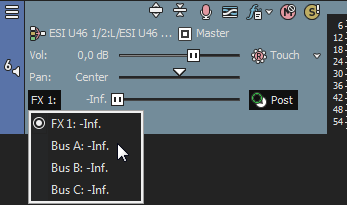
-
Arrastre el regulador de efectos para controlar el nivel de la pista enviada a cada una de las cadenas de efectos asignables que haya creado.
El regulador se comportará de forma diferente en función del modo de grabación de automatización de pista.
Para obtener más información, consulte laGrabación de automatización de envolventes de pista y fotogramas clave
-
Cuando la pista tiene una envolvente de efectos asignables y el modo de automatización de pista está Desactivado, el regulador ajusta el nivel de envío de toda la pista. En este modo, el control de automatización actúa como un segundo control de recorte.
-
Cuando la pista tiene una envolvente de efectos asignables y el modo de automatización de pista está ajustado a Lectura, el regulador seguirá a la envolvente durante la reproducción, pero no podrá ajustarse.
-
Cuando la pista tiene una envolvente de efectos asignables y el modo de automatización de pista está configurado en Pulsación o Pasador, el regulador editará la configuración de envolvente en la posición del cursor. Si la pista no tiene ninguna envolvente, se creará una cuando ajuste el regulador.
Si se encuentran seleccionadas varias pistas, se ajustarán todas las pistas seleccionadas.
Aplicación de la automatización del envío de buses
Puede usar las envolventes de bus para variar el nivel de una pista enviada a un bus. Antes de poder añadir una envolvente de bus, deberá especificar el número de buses del proyecto. 
-
Seleccione una pista de audio.
-
En el menú Insertar, seleccione Envolventes de audio o haga clic con el botón secundario en la lista de pistas y seleccione Insertar/Eliminar envolvente en el menú contextual.
-
En el submenú, seleccione el bus al que desea enviar la pista seleccionada. Aparecerá una marca de verificación por cada nivel de envío de bus automatizado para la pista seleccionada.
-
Seleccione el botón Configuración de automatización
 en la cabecera de pista. La miniatura del regulador aparecerá como
en la cabecera de pista. La miniatura del regulador aparecerá como  en el modo Automatización. Para editar la envolvente en la escala de tiempo, también puede ajustar la automatización.
en el modo Automatización. Para editar la envolvente en la escala de tiempo, también puede ajustar la automatización. Para obtener más información, consulte laAjuste de envolventes
-
Haga clic en la etiqueta del control deslizante de propósitos múltiples y seleccione un bus del menú.
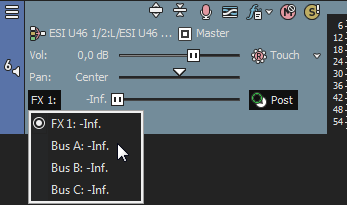
-
Arrastre el regulador para controlar el nivel de la pista enviada al bus seleccionado. Si se arrastra el regulador hacia la izquierda, se reduce el volumen; si se arrastra a la derecha, se refuerza.
El regulador se comportará de forma diferente en función del modo de grabación de automatización de pista.
Para obtener más información, consulte laGrabación de automatización de envolventes de pista y fotogramas clave
-
Si el modo automatización de pista está Desactivado, el regulador ajustará el nivel de envío de toda la pista. En este modo, el control de automatización actúa como un segundo control de recorte.
-
Cuando la pista tiene una envolvente de bus y el modo de automatización de pista está configurado como Lectura, el regulador seguirá a la envolvente durante la reproducción, pero no podrá ajustarse.
-
Si la pista tiene una envolvente de bus y el modo de automatización de pista se configura como Pulsación o Pasador, el regulador editará la configuración de envolvente en la posición del cursor. Si la pista no tiene ninguna envolvente, se creará una cuando ajuste el regulador.
Si se encuentran seleccionadas varias pistas, se ajustarán todas las pistas seleccionadas.
Adición o eliminación de automatización de efecto de pista
Si un plug-in admite automatización, puede ajustar parámetros de efecto de forma dinámica a lo largo del tiempo. 
Ocultación de envolventes
En el menú Ver, seleccione Envolventes de audio y, a continuación, elija la envolvente que desee ocultar en el submenú. Al ocultar una envolvente, se elimina la línea de la escala de tiempo pero se conservan las propiedades de reproducción.
CONSEJOEn el menú Ver, seleccione Mostrar envolventes (o presione Ctrl+Mayús+E) para cambiar la visualización de todas las envolventes de la escala de tiempo.
Si ha añadido envolventes de automatización de efectos a una pista, es posible que la pista quede recargada. Haga clic en la flecha hacia abajo del botón Efecto de pista y seleccione una envolvente en la lista desplegable a fin de seleccionar la envolvente que desee mostrar.
y seleccione una envolvente en la lista desplegable a fin de seleccionar la envolvente que desee mostrar.
Bloqueo de envolventes a eventos
En el menú Opciones, seleccione Bloquear envolventes a eventos si desea que los puntos y las posiciones de las envolventes se muevan junto con un evento cuando este se mueva a lo largo de la escala de tiempo.
NOTAEsta opción también bloquea fotogramas clave de nivel de pista de los eventos de la pista. Cuando los fotogramas clave estén bloqueados, podrá mover eventos a lo largo de la escala de tiempo y sus fotogramas clave asociados se moverán con ellos.
Última modificación el diciembre 08, 2025